有些小伙伴用不惯预装的电脑系统,因此自己想把电脑重装win7系统进行使用,但是自己不知道怎么重装系统怎么办?其实我们可以考虑借助适合下载火(xiazaihuo.com)用的装机工具即可快速进行安装啦,现在演示下具体的怎么重装电脑系统的方法。
工具/原料:
系统版本:windows10系统
品牌型号:外星人m15 R7
软件版本:下载火(xiazaihuo.com)一键重装系统V2290 小鱼一键重装软件V2290
方法/步骤:
方法一:使用下载火(xiazaihuo.com)一键重装系统工具重装win10系统
1.怎么重装电脑系统win10呢?首先我们在电脑上下载安装好的下载火(xiazaihuo.com)一键重装系统工具,然后打开工具,选择需要安装的win10系统,点击安装此系统,点击下一步。

2.此时电脑装机工具将会开始加载镜像文件资料和驱动,大家耐心等待下载完成即可。

3电脑.环境部署完毕之后,然后点击立即重启电脑按钮。

4.我们在重启电脑的过程中此时将会进入到如以下界面,然后选择带有pe的选项按回车键进入其中。
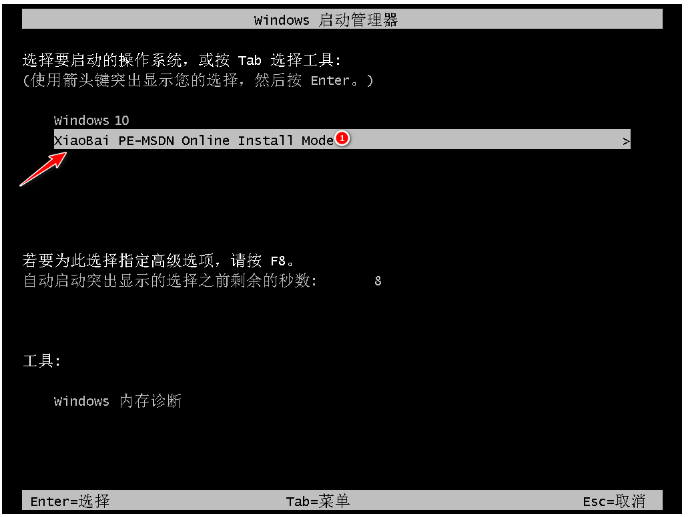
5.此时电脑装机工具将会自动安装系统,大家耐心等待系统安装完成即可。
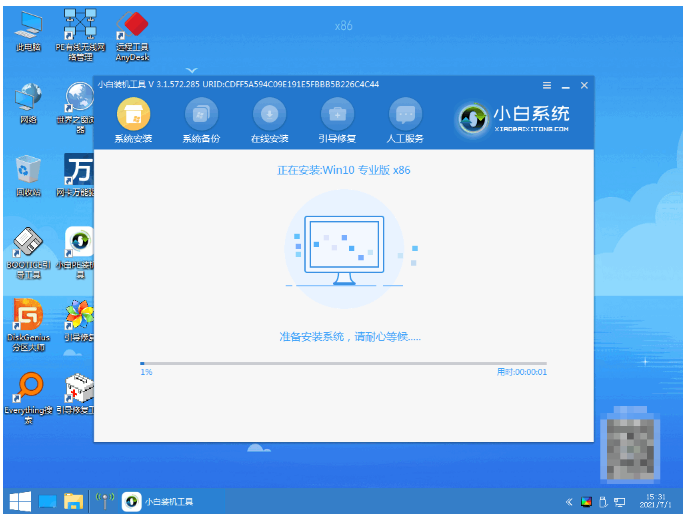
6.电脑系统安装完成之后,可以点击立即重启电脑。

7.我们重启电脑进入新系统桌面后,即代表电脑重装win10系统完成。

方法二:使用小鱼一键重装工具重装win10系统
1、我们首先打开下载安装好的小鱼一键重装软件,然后选择需要安装的win10系统进行安装,点击安装此系统,点击下一步。
电脑重装系统教程win10
现在电脑重装系统的方法有各种各样,比较适合电脑新手又十分简单的安装系统的方法就是一键重装系统了。那么我们该怎么重装系统呢?我们可以通过借助好用的工具实现,下面我就教下大家电脑如何重装系统教程win10,我们一起来看看吧。
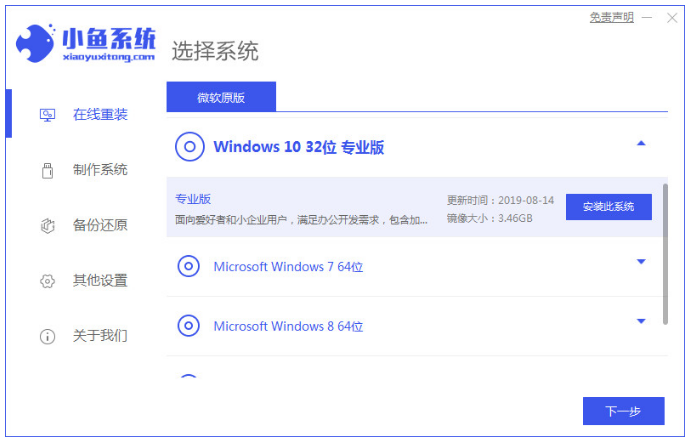
2、等待系统镜像下载完成,期间注意需要保持电脑网络的畅通。

3、电脑环境部署完成之后,然后点击选择立即重启电脑。

4、我们重启电脑之后,可以选择第二个按回车键进入小鱼的pe系统界面即可。
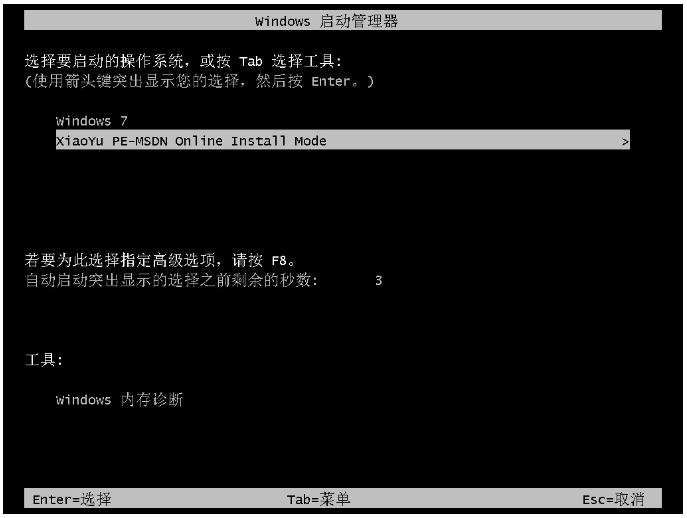
5、进入电脑pe系统界面继续进行安装的操作。

6、电脑系统完成之后,点击立即重启电脑。

7、我们重启电脑之后,直至进入新系统桌面即说明电脑重装win10系统完成。
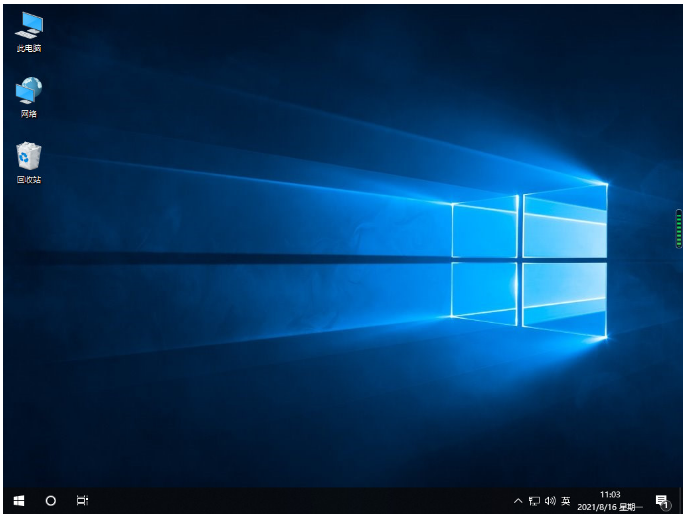
总结:
方法一:使用下载火(xiazaihuo.com)一键重装系统工具重装win10系统
1、首先打开下载火(xiazaihuo.com)一键重装系统工具,选择win10系统安装;
2、我们重启电脑,选择进入pe系统自动安装系统;
4、系统安装完成后将电脑在此重启即可正常使用。
方法二:使用小鱼一键重装工具重装win10系统
1、我们打开小鱼一键重装工具,选择win10安装;
2、然后下载完成后选择重启电脑,进入pe系统安装系统;
3、最后我们重启电脑,直至进入新系统桌面即可。
以上就是电脑技术教程《怎么重装电脑系统win10》的全部内容,由下载火资源网整理发布,关注我们每日分享Win12、win11、win10、win7、Win XP等系统使用技巧!win10电脑重装系统怎么搞
有很多小伙伴的win10系统用久后出现了问题,经常用着用着就出现死机蓝屏等问题,长期下去影响我们的使用体验,便想通过给电脑重装系统win10解决。那么具体应该怎么重装系统win10呢?下面教大家win10电脑重装系统怎么搞的教程。






